使用过演示文稿的朋友们都知道,常常会在幻灯片的内容上使用超链接可以快速翻到需要的那一页幻灯片。下面小编就来告诉大家如何在WPS演示中使用超链接的命令,一起来看看吧。新建默认模板wps演示文稿,内容版式为空白版式。单击在线素材中的目录项,单击目录选项卡,选中其中一种目录,右击选择快捷菜单中的“插入&rd......
WPS Excel中如何将十进制转成十六进制
WPS教程
2021-10-06 09:57:02
在我们平时使用Excel表格时,经常需要将数字在进制中间切换,其中比较常见的就是十进制和十六进制。这是因为在计算机领域,十六进制还是经常用到的。那么如何将十进制转成十六进制呢?下面我们就来学习一下。
打开一个Excel文档,看到文中有一组十进制的数据:
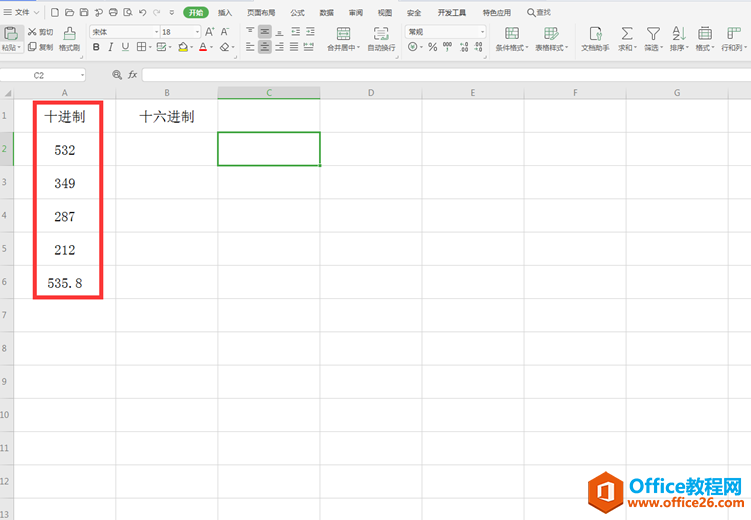
我们在B2单元格中输入转换函数,选择工具栏中的【公式】,在下拉菜单中选择【插入函数】:
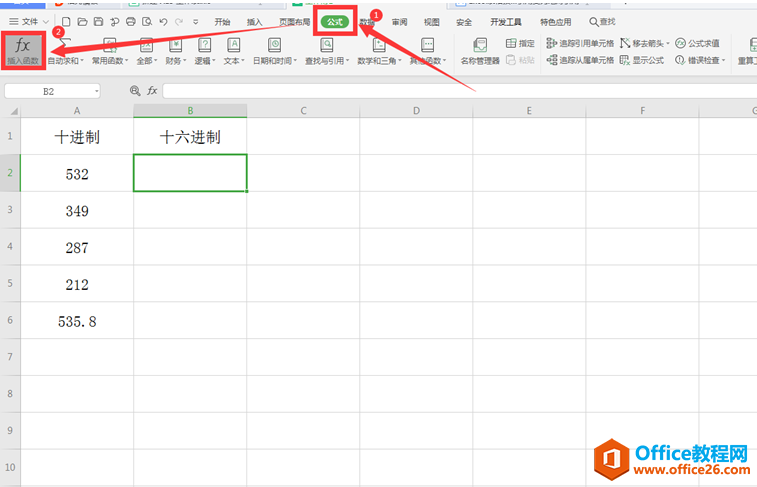
在弹出的对话框中,选择十进制转成十六进制的函数:DEC2HEX,点击确定:
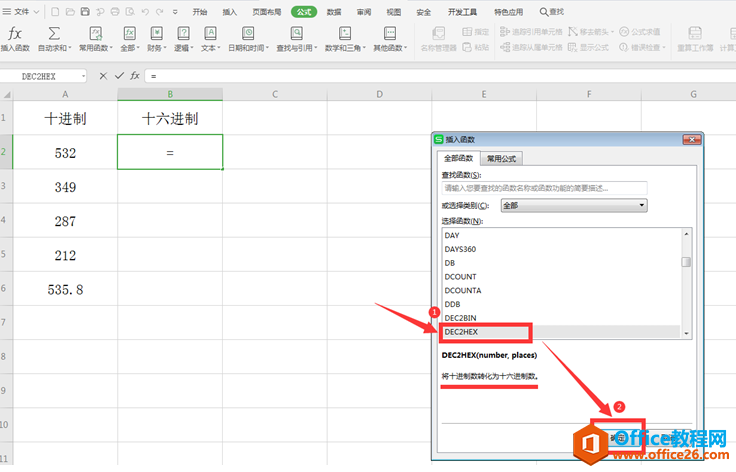
在弹出的函数参数对话框中,分别输入转换的单元格和要保留的字符数:
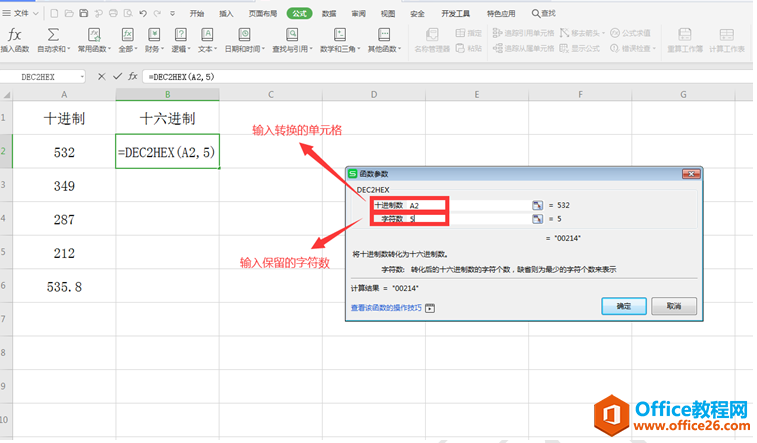
此时我们看到B2单元格出现了十六进制的数据:
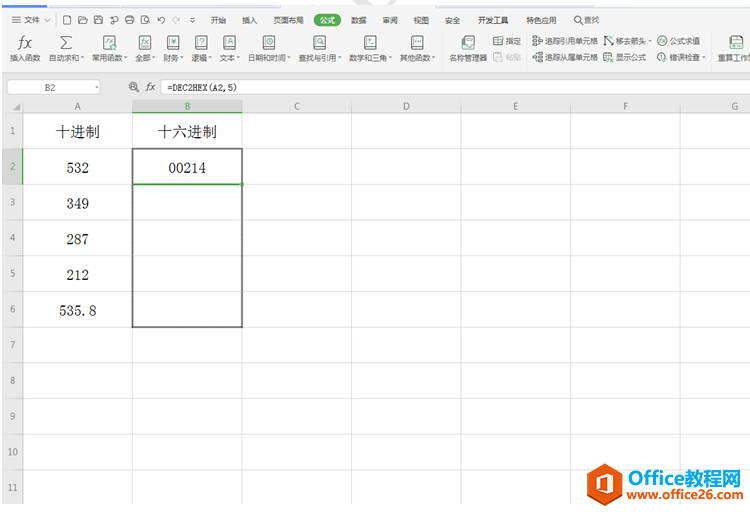
我们向下拖动该单元格,会发现所有的数据都变成了十六进制:
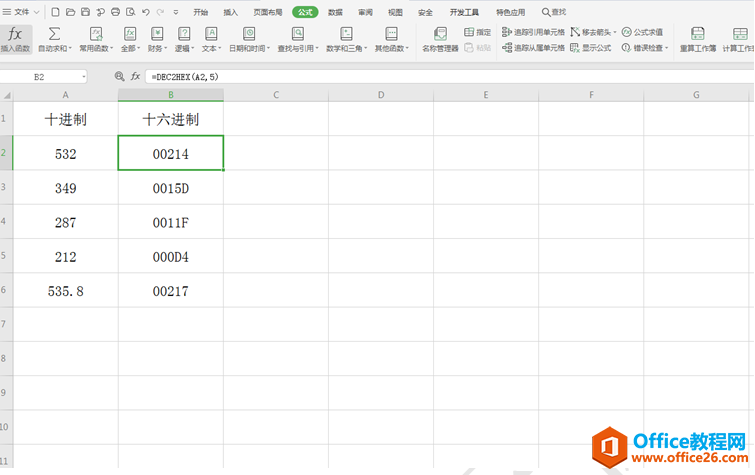
以上就是Excel表格中关于Excel如何将十进制转换成十六进制的技巧,是不是觉得很简单?你们学会了么?
标签: Excel将十进制转成十六进制
相关文章





